Grønn boble vs blå bobler vil fortsette å være en av de største irritasjonene til Apple gjør det mulig for Android-brukere å bli med på moroa. Men visste du at Messages-appen har mye mer enn bare å sende morsomme memes frem og tilbake?
Innhold
- Relatert lesing
-
Installer apper for meldinger på iOS 15
- Aktiver apper for meldinger
- Slett apper for meldinger
-
Beste apper for meldinger
- Relaterte innlegg:
Relatert lesing
- Meldinger (og iMessage) fungerer ikke? Fastsette
- Bruk Notes-appen til å sende meldinger i hemmelighet til vennene dine
- Gruppemeldingssvar individuelt på iPhone
- Slik lagrer du raskt alle bilder fra tekstmeldinger på iPhone
- Apple Watch sier at jeg har uleste meldinger når jeg ikke har det
Det er en rekke apper og klistremerker som kan installeres og vil bare vises når du bruker Meldinger. Hvis dette er en åpenbaring for deg, er du heldig da vi skal se på hvordan du installerer apper for meldinger på iOS 15.
Installer apper for meldinger på iOS 15
Sjansen er stor for at mange av de eksisterende appene dine allerede støtter meldinger på en eller annen måte. Men hvis du vil lese den dedikerte App Store og installere apper for meldinger, kan du gjøre det slik:
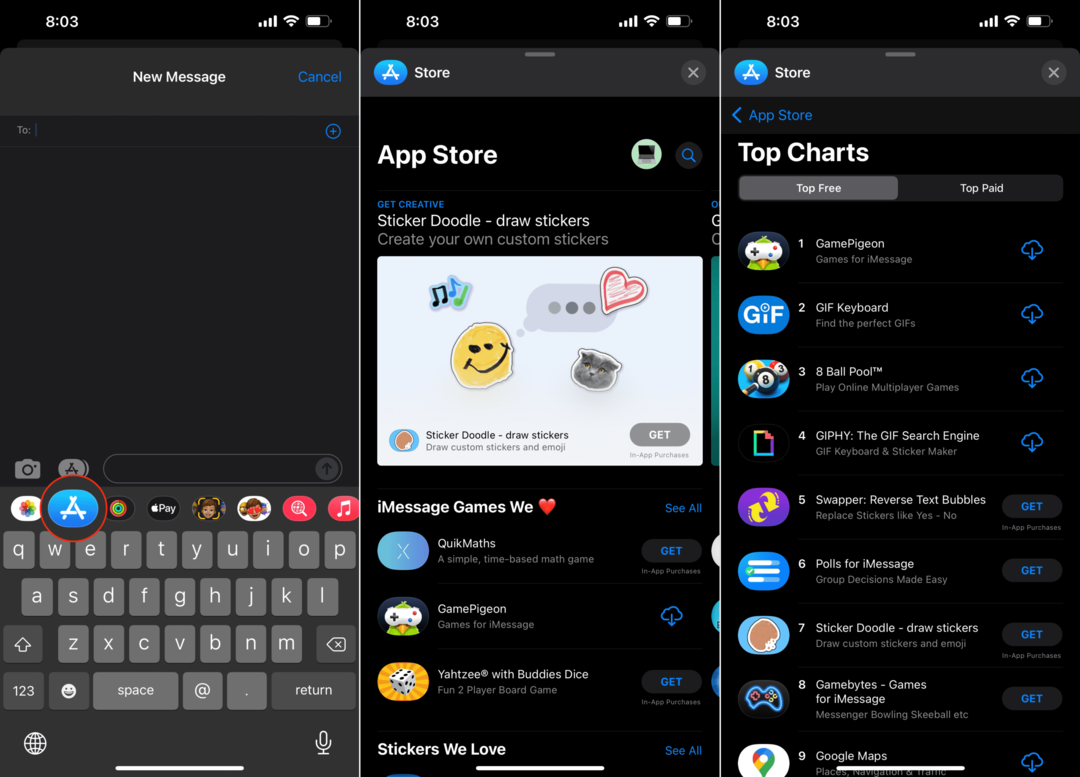
- Åpne Meldinger app på din iPhone som kjører iOS 15.
- Trykk på en av dine eksisterende samtaler, eller start en ny.
- På verktøylinjen over tastaturet trykker du på App Store ikon.
- Finn og installer en app du vil bruke i Meldinger.
Etter at appen er ferdig installert, vil ikonet vises i den nevnte verktøylinjen. Hvis den ikke er synlig umiddelbart, kan du sveipe til venstre eller høyre til du ser ikonet.
Aktiver apper for meldinger
I tilfelle du allerede har installert apper som også fungerer med meldinger, vil du aktivere dem. Dette gjør det slik at du faktisk kan dra nytte av den ekstra funksjonaliteten du kanskje ikke visste var tilgjengelig allerede.
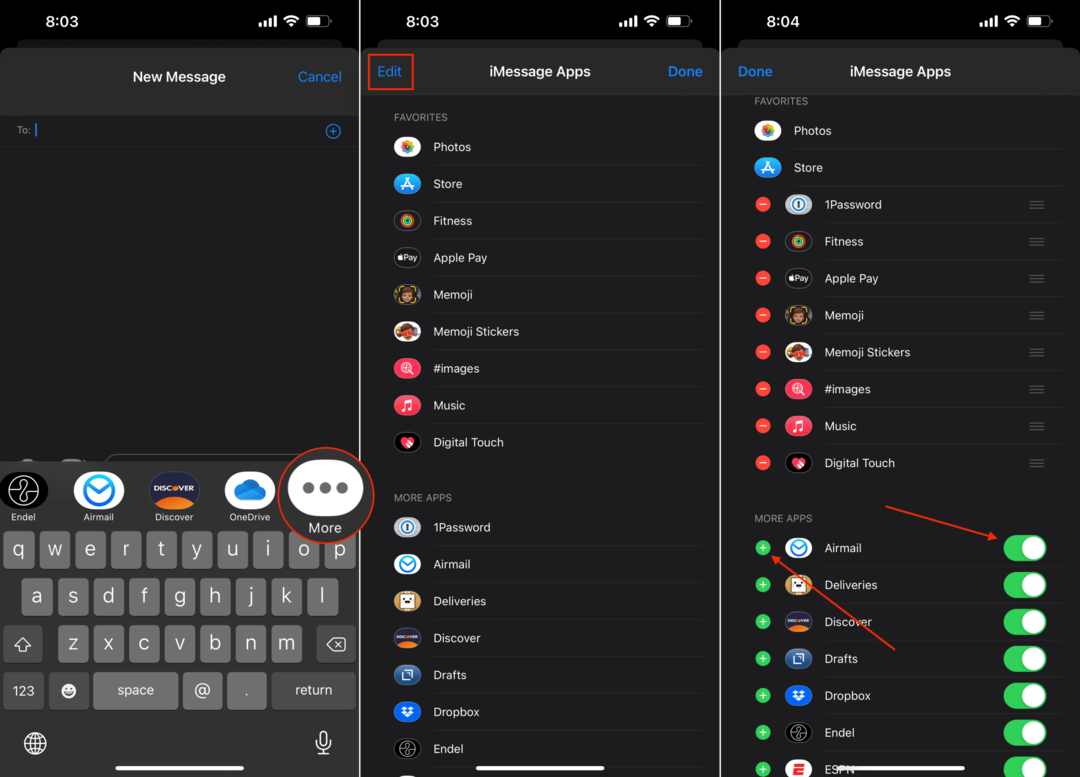
- Åpne Meldinger app på din iPhone som kjører iOS 15.
- Trykk på en av dine eksisterende samtaler, eller start en ny.
- På verktøylinjen over tastaturet, sveip til venstre til du ser … Mer ikon.
- Trykk på knappen når du kan se den.
- Trykk på øverst til venstre Redigere knapp.
- Rull ned til du kommer til Flere apper seksjon.
- Trykk på bryteren ved siden av appene du vil ha tilgjengelig hvis de ikke allerede er aktivert.
- Du kan også følge disse trinnene for å deaktivere apper fra å vises i Messages-appen.
Ikke bare kan du slå på og av muligheten til å se apper når du sender meldinger, men du kan også favorittapper. Dette vil være de første appene som vises på verktøylinjen over tastaturet når du sender eller svarer på meldinger.
Alt du trenger å gjøre er å sørge for at appen allerede er aktivert, og deretter trykke på + ikonet for å legge det til i favorittene dine. Derfra kan du holde og dra de tre vertikale linjene for å omorganisere apper. Dette vil endre rekkefølgen de vises på verktøylinjen over tastaturet.
Slett apper for meldinger
Over tid kan du finne deg selv å bruke en app mindre og mindre, spesielt når det kommer til de forskjellige spillene som kan spilles i Messages-appen. Hvis du faller inn i denne kategorien eller bare vil spare plass på iPhone, kan du slette apper for meldinger slik:

- Åpne Meldinger-appen på iPhone som kjører iOS 15.
- Trykk på en av dine eksisterende samtaler, eller start en ny.
- På verktøylinjen over tastaturet, sveip til venstre til du ser … Mer ikon.
- Trykk på knappen når du kan se den.
- Finn appen du ønsker å slette fra listen over apper.
- Sveip til venstre til Slett knappen vises.
- Trykk på Slett knappen når den er synlig.
Som en merknad er det noen apper du ikke vil kunne slette. Disse inkluderer systemapper som Apple Pay eller Memoji. Imidlertid kan enhver app du lastet ned manuelt selv fjernes ved å bruke metoden ovenfor.
Beste apper for meldinger
Som vi sa tidligere, er det ganske mange apper som er laget spesielt for å brukes med Meldinger-appen. Selv om du ikke finner så mange forskjellige alternativer sammenlignet med den "vanlige" App Store, er her noen av favorittene våre som du bør sjekke ut.
- GamePigeon: Ha det gøy med venner og familie ved å spille denne samlingen av utmerkede flerspillerspill via iMessage!
- GIPHY: GIF-søkemotoren: Verdens største bibliotek med gratis GIF-er, klipp og klistremerker! GIPHY for iOS er den raskeste og enkleste måten å søke etter og dele kortformatinnhold og animerte reaksjoner på.
- Avstemninger for iMessage: Lag meningsmålinger, stem og se resultatene direkte i iMessage.
- Google Kart: Naviger i verden raskere og enklere med Google Maps. Over 220 land og territorier kartlagt og hundrevis av millioner av virksomheter og steder på kartet.
- Åpne tabell: Bestill og nyt ekstraordinære matopplevelser i over 52 000 restauranter over hele verden med OpenTable-appen.
Dette er bare noen av de beste appene for meldinger. Men App Store er stappfull av flotte apper du kan rote med og krydre de forskjellige trådene dine mens du bruker Messages-appen. Det er til og med en rekke forskjellige klistremerker som kan brukes og vil legge til litt moro og stil til samtalene dine.
Andrew er en frilansskribent basert på østkysten av USA.
Han har skrevet for en rekke nettsteder gjennom årene, inkludert iMore, Android Central, Phandroid og noen få andre. Nå tilbringer han dagene med å jobbe for et HVAC-selskap, mens han ser på som frilansskribent om natten.